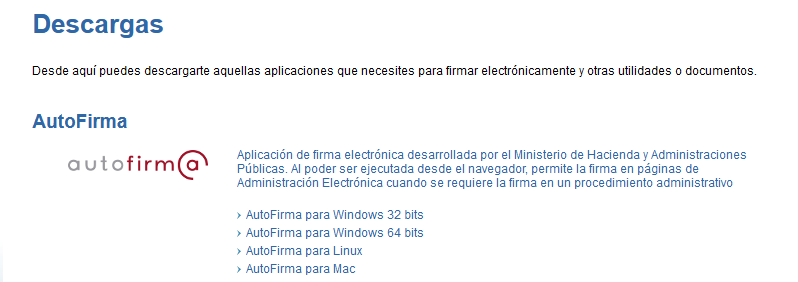INTRODUCCIÓN.
El DNI, que todos disponemos, contiene un chip en cuya memoria se encuentra alojado un certificado digital que nos identifica en transacciones electrónicas.
 Para poder utilizarlo, necesitamos disponer de un lector de tarjetas que permita traspasar el certificado digital al PC.
Para poder utilizarlo, necesitamos disponer de un lector de tarjetas que permita traspasar el certificado digital al PC.
![]() El lector se conecta al PC mediante cable USB aunque podemos disponer de un teclado con un lector de tarjetas integrado.
El lector se conecta al PC mediante cable USB aunque podemos disponer de un teclado con un lector de tarjetas integrado.
En relación al software necesario para su funcionamiento, necesitaríamos:
- El software para el reconocimiento del certificado digital dentro del DNI electrónico.
- El software necesario para el funcionamiento del lector de tarjetas inteligentes.
- El software que nos permita firmar digitalmente cuando sea necesario (Autofirma)
En principio, en cuanto a los puntos 1 y 2 anteriores, el software que descargamos para identificar el certificado del DNI electrónico, lleva integrado un software genérico para el reconocimiento del lector de tarjetas, que, junto al sistema de instalación de drivers del Sistema Operativo, debería ser suficiente para que tanto el lector como el certificado sean reconocidos por el PC.
SOFTWARE NECESARIO PARA EL RECONOCIMIENTO DEL DNI ELECTRÓNICO:
El software se encuentra alojado en la sección de descargas de la página www.dnielectronico.es.
Los enlaces directos para proceder a la descarga del software necesario son:
1. Si tiene un Sistema Operativo Windows:
- Software para sistemas con un Sistema Operativo de 64bits pulse en Smart Card Minidriver para windows 64 bits para su descarga.
- Software para sistemas con un Sistemas Operativo de 32bits pulse en Smart Card Minidriver para windows 32 bits para su descarga.
- Documentos con recomendaciones de instalación.
Para conocer si tu sistema Windows es de 32 o 64 bits vaya al Panel de Control de tu Windows, luego pulse en Sistema y seguridad y por último pulse en Sistema.![]()
![]()
Si el lector de tarjetas inteligentes no es reconocido por su Sistema Operativo tras instalar el software anterior, tendrás que visitar la web del fabricante y descargar e instalar sus Drivers.
2. Si tiene un Sistema Operativo Linux – Unix – MACos:
IMPORTANTE: Para poder utilizar el DNI Electrónico, necesitas disponer de la clave/contraseña para acceder al Certificado que le dieron al obtener su DNI electrónico. Si no dispone de esos datos, puede obtener la contraseña acercándose a una comisaría en la que se expida el DNI y obtenerlo de una de las máquinas habilitadas para ello. PULSE AQUÍ PARA SABER COMO OBTENER LA CONTRASEÑA
SOFTWARE NECESARIO PARA LA FIRMA ELECTRÓNICA:
AVISO EN SEDE ELECTRÓNICA CARM: En la sede electrónica de la CARM, tras pulsar en el procedimiento que queramos realizar dentro de Presentación de Solicitudes, se indica en el primer punto de ADVERTENCIA que debe instalar un programa para posteriormente poder firmar las instancias que presentará digitalmente. Por tanto, si no lo ha instalado anteriormente, PULSE EN INSTALACIÓN DE AUTOFIRMA y siga el proceso de instalación.
Es muy conveniente que siempre que acceda a una página de este tipo, lea todos los mensajes que aparezcan, para evitar el malfuncionamiento del sistema de trámites digitales.
Si quiere instalar ahora AUTOFIRMA, vaya a https://firmaelectronica.gob.es/Home/Descargas.html y descargue el programa correspondiente con su Sistema Operativo.
Tras su descarga e instalación, para comprobar si todo funciona correctamente, podría probar a obtener un Informe de su Vida Laboral en la Seguridad social o a obtener sus datos de Muface si es Funcionario:
| Video tutorial: Cómo solicitar un Informe de Vida Laboral. | Video tutorial: Como obtener sus datos en Muface |
En el caso de problemas, debería contactar con un técnico cualificado.
Posibles problemas básicos:
- Si no dispone de contraseña, puede ir a una oficina de expedición del DNI electrónico para configurarla.
- Tenga en cuenta que la luz del lector se pondrá de color verde cuando intente acceder a una web segura y se inicie el proceso de lectura del certificado. No lo hará antes.
- También recuerde que el CHIP tiene una posición de lectura por lo que, si al principio siempre aparece la luz del lector en rojo, pruebe a insertar la tarjeta de nuevo con el CHIP hacia el otro lado (arriba o abajo).
- Si intentas acceder a una web segura y no lee el certificado, mientras realizas las pruebas, salga de esa página y vuelva a cargarla.
- Pueden aparecer otros problemas directamente relacionados con el navegador u otro tipo de software instalado en el PC por lo que podría intentar acceder con otro navegador web. Si el problema continúa, debería contactar con un técnico cualificado.
INFORMACIÓN COMPLEMENTARIA EXTERNA A SIDI:
- Cómo obtener y utilizar el DNI electrónico, fuente eAdministracionEs.
Como RENOVAR el DNI-Electrónico:
Pulse en esta URL para acceder a la guía facilitada por dnielectronico.es: https://www.dnielectronico.es/PDFs/RENOVACION_CERTIFICADOS.pdf
IMPORTANTE. Vigile que la página a la que acceda sea segura y que aparece el termino https. Si solo aparece http sin la “s” la página no es segura y no debería tramitar nada a través de ella.
Ejemplos:

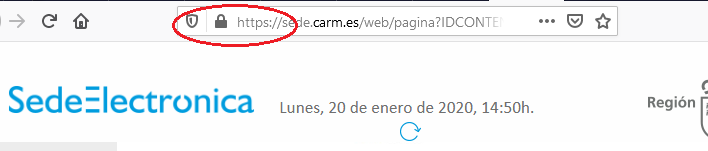
Y ahora que lo tengo ¿Qué puedo hacer con el certificado digital?
1. Puede realizar sus solicitudes a la Consejería de Educación o a la Comunidad Autónoma a través del portal https://sede.carm.es.
Desde SIDI intentamos que realice sus trámites de manera rápida y sencilla. Por ello, disponemos de una página Web destinada a publicar las instancias para las solitudes más habituales junto con su número de procedimiento electrónico.
Simplemente, pulsando sobre el número de procedimiento se abrirá el formulario de solicitud.
Para ello visite https://sidimurcia.org/index.php/instancias-solicitudes-horario-de-los-registros-etc/
2. Puede realizar sus trámites con Muface accediendo a la sede electrónica de la mutua a través de https://sede.muface.gob.es/.
3. Puede ver si tiene alguna notificación o consultar expedientes desde alguna otra administración del estado https://sede.administracionespublicas.gob.es/
4. Las entidades bancarias también suelen permitir el acceso con DNI electrónico.
5. Consultas y otras gestiones en la Dirección General de Tráfico a través de https://sede.dgt.gob.es/es/
6. Gestiones en algunos Ayuntamientos.
7. Etc.